Kaip apversti tekstą Word 2016 / 2019 dokumente?

Sužinokite, kaip lengvai apversti, pasukti ir apversti tekstą Word 2016 ir 365 dokumentuose.
Nauji „Google“ nuotraukų aštrinimo ir triukšmo mažinimo įrankiai gali padėti sukurti geresnes nuotraukas. Štai kaip paryškinti ir panaikinti nuotraukų triukšmą „Google“ nuotraukose .

Kaip paryškinti ir panaikinti nuotraukų triukšmą „Google“ nuotraukose
Jei savo išmaniajame telefone naudojate „Google“ nuotraukas, tikriausiai jau žinote, kad šioje programoje yra integruoti redagavimo įrankiai. „Sharpen“ ir „Denoise“ yra tik esamo įrankių rinkinio papildymas.
Naudodami Sharpen galite padaryti nuotraukas aiškesnes. Iš esmės šis įrankis padeda pagerinti vaizdų ryškumą. Galite reguliuoti ryškumą nuo 0 iki 100.
Naudodami Denoise pašalinsite vaizdo triukšmą. Jis taip pat suteikia reguliavimo diapazoną nuo 0 iki 100.
Nesvarbu, kokį įrankį naudojate, galite eksperimentuoti su skirtingais lygiais, kad pasiektumėte geriausių rezultatų. Tiesiog judinkite slankiklį, kol pasieksite norimą rezultatą.
Kadangi „Sharpen“ yra integruota į „Google“ nuotraukas, jums nebereikia pasikliauti trečiųjų šalių programomis, kad paryškintumėte nuotraukas. Tiesiog įsitikinkite, kad nuotrauka, kurią norite redaguoti, yra „Google“ nuotraukose.
Paryškinimo įrankio naudojimo nuotraukose instrukcijos:
1. Įrenginyje atidarykite „Google“ nuotraukų programą.
2. Bakstelėkite vaizdą, kurį norite naudoti su aštrinimo įrankiu .
3. Kai nuotrauka atsidaro viso ekrano režimu, toliau esančioje juostoje pasirinkite Redaguoti .
4. Braukite kairėn apatinėje juostoje ir bakstelėkite Koreguoti .
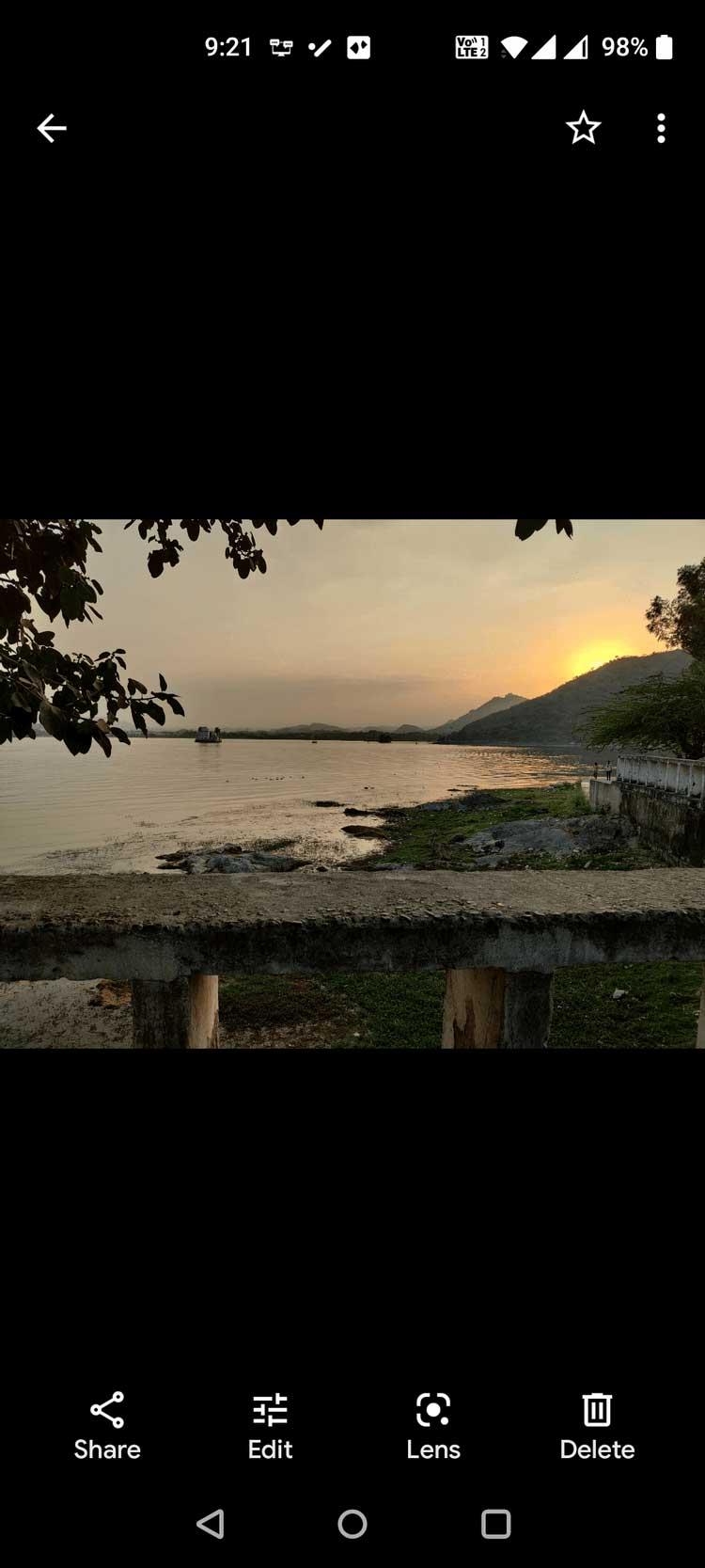
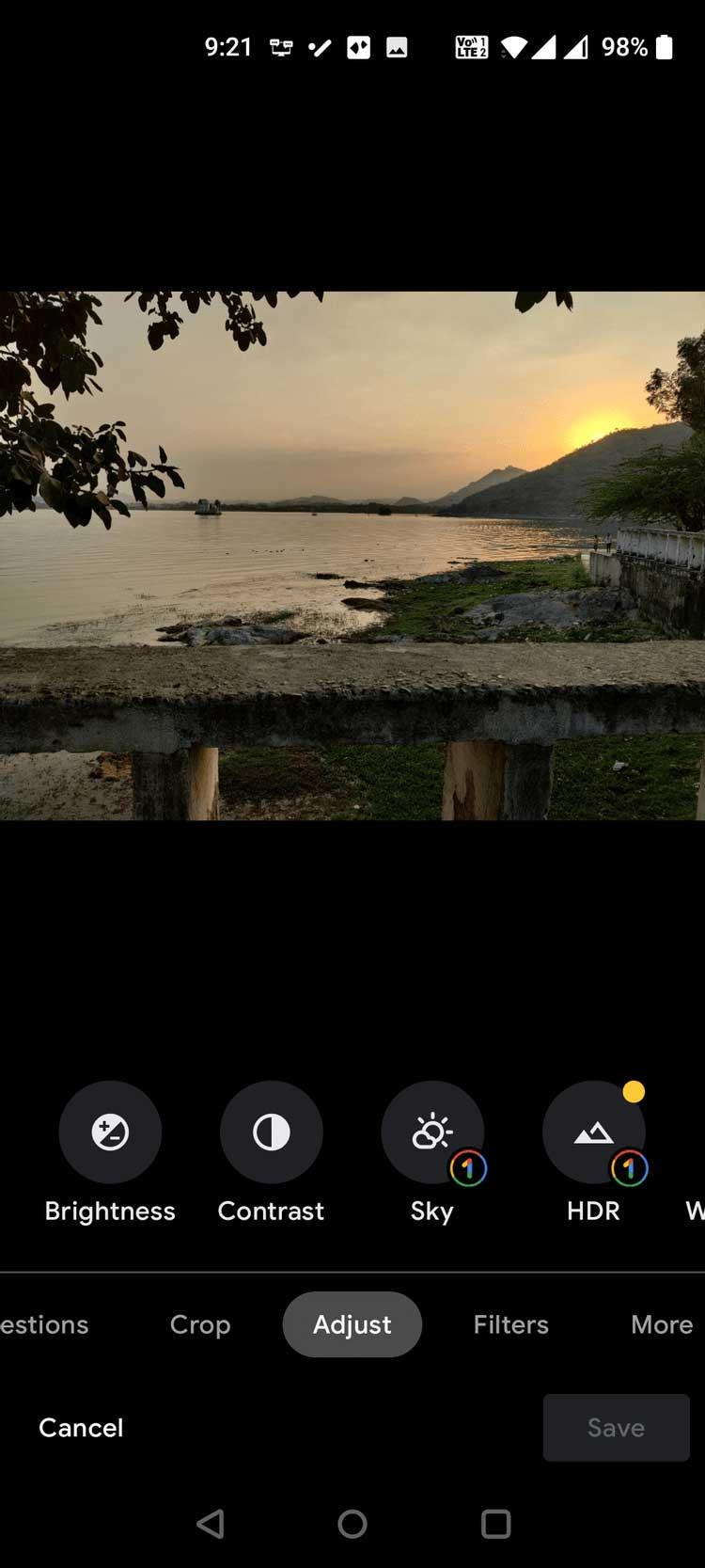
5. Braukite į kairę įrankių skydelio kairę, esančią skiltyje Adjust , tada bakstelėkite Sharpen .
6. Po paryškinimu atsiras slankiklis . Vilkite šį slankiklį į dešinę, kad sureguliuotumėte vaizdo ryškumo lygius.
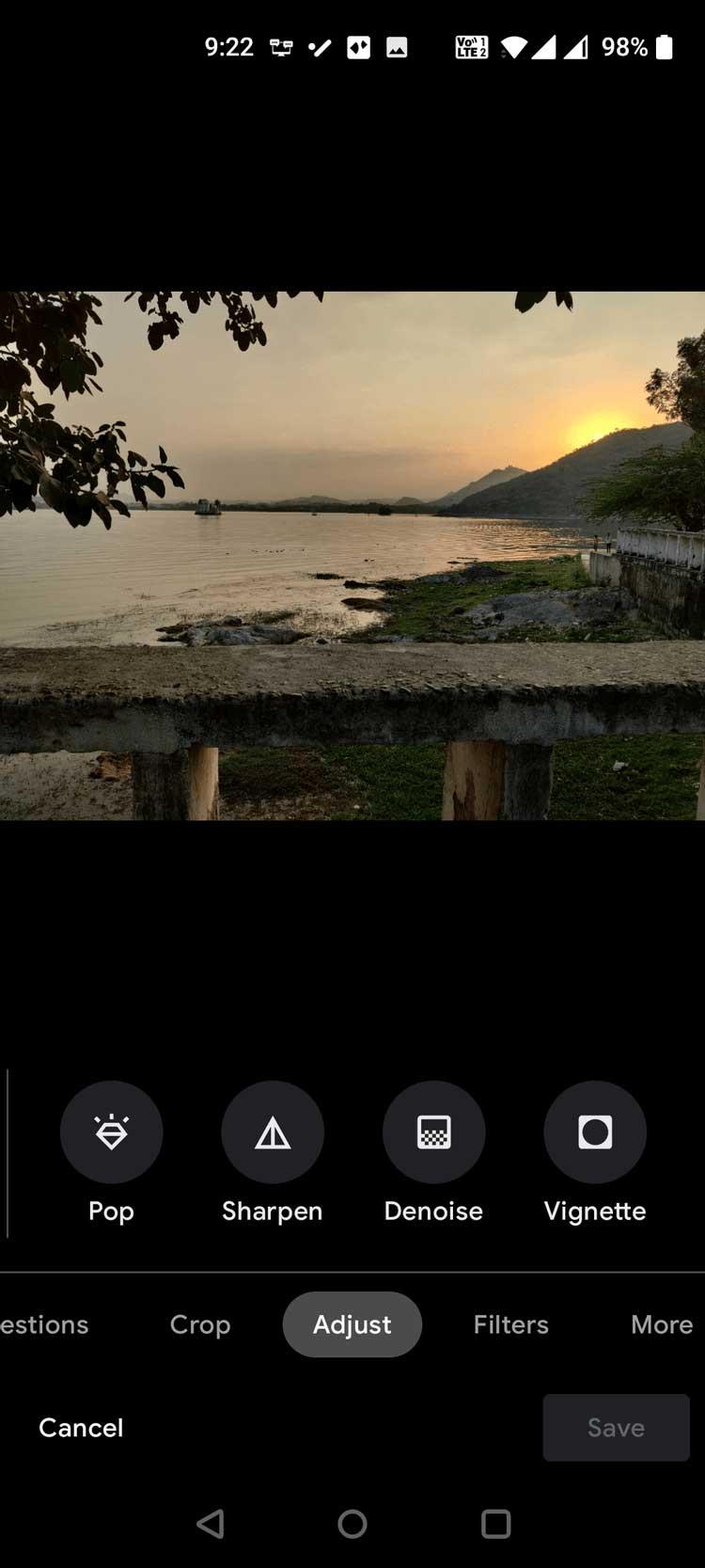

7. Kai pasieksite norimą rezultatą, apačioje bakstelėkite Atlikta .
8. Norėdami išsaugoti redaguotą nuotrauką, apatiniame dešiniajame kampe bakstelėkite Išsaugoti kopiją .
Denoise yra puiki galimybė ištrinti kelias nuotraukas. Turėdami lygius nuo 0 iki 100, galite tinkinti jį kaip norite.
Kaip naudoti „Denoise“ įrankį „Google“ nuotraukose:
1. Įrenginyje atidarykite „Google“ nuotraukų programą.
2. Pasirinkite nuotrauką, iš kurios norite pašalinti triukšmą.
3. Atidarydami nuotrauką visame ekrane bakstelėkite Redaguoti žemiau.
4. Pasirinkite Koreguoti iš toliau pateiktų parinkčių.
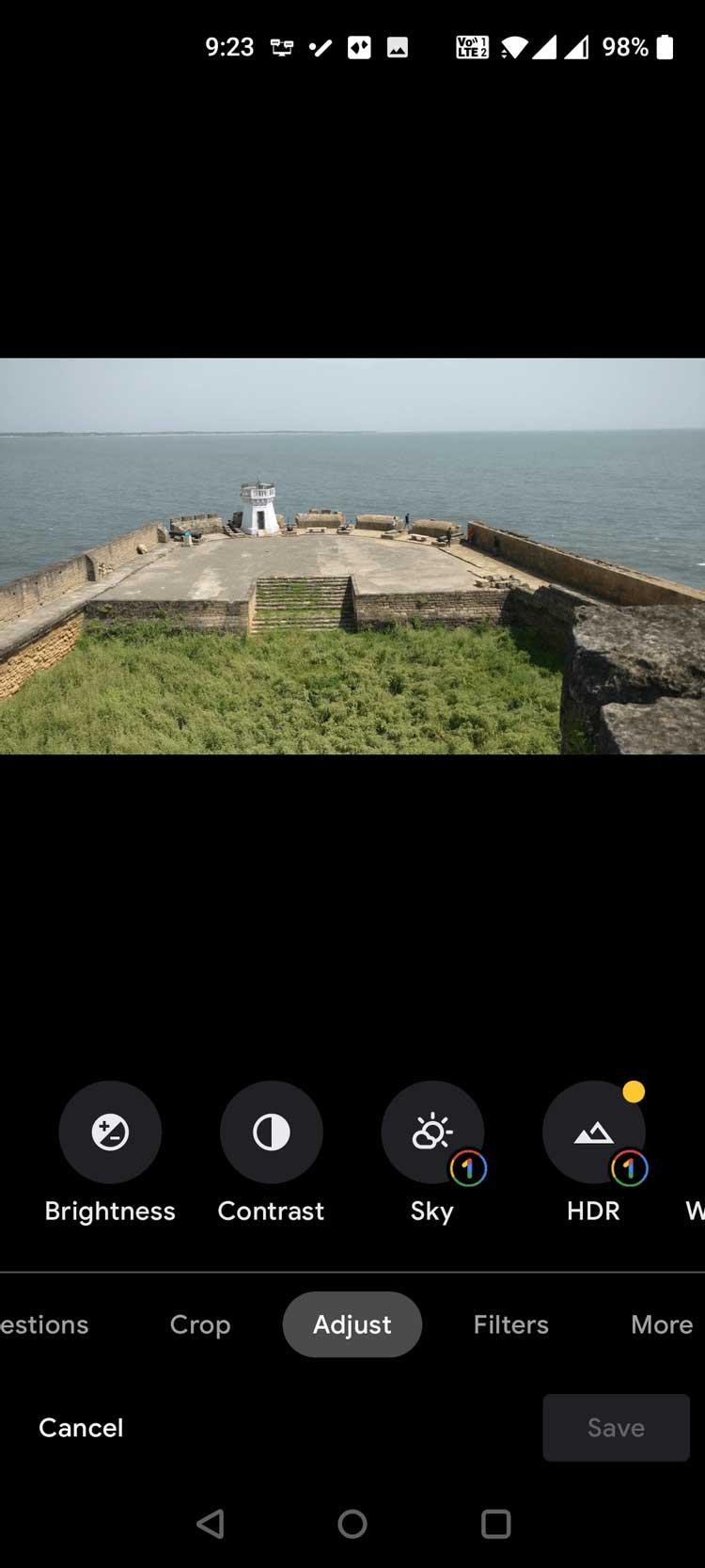

5. Įrankių sąraše Adjust , slinkite dešinėn ir pasirinkite Denoise .
6. Dalyje Denoise vilkite slankiklį, kad sureguliuotumėte vaizdo triukšmo mažinimo lygį.
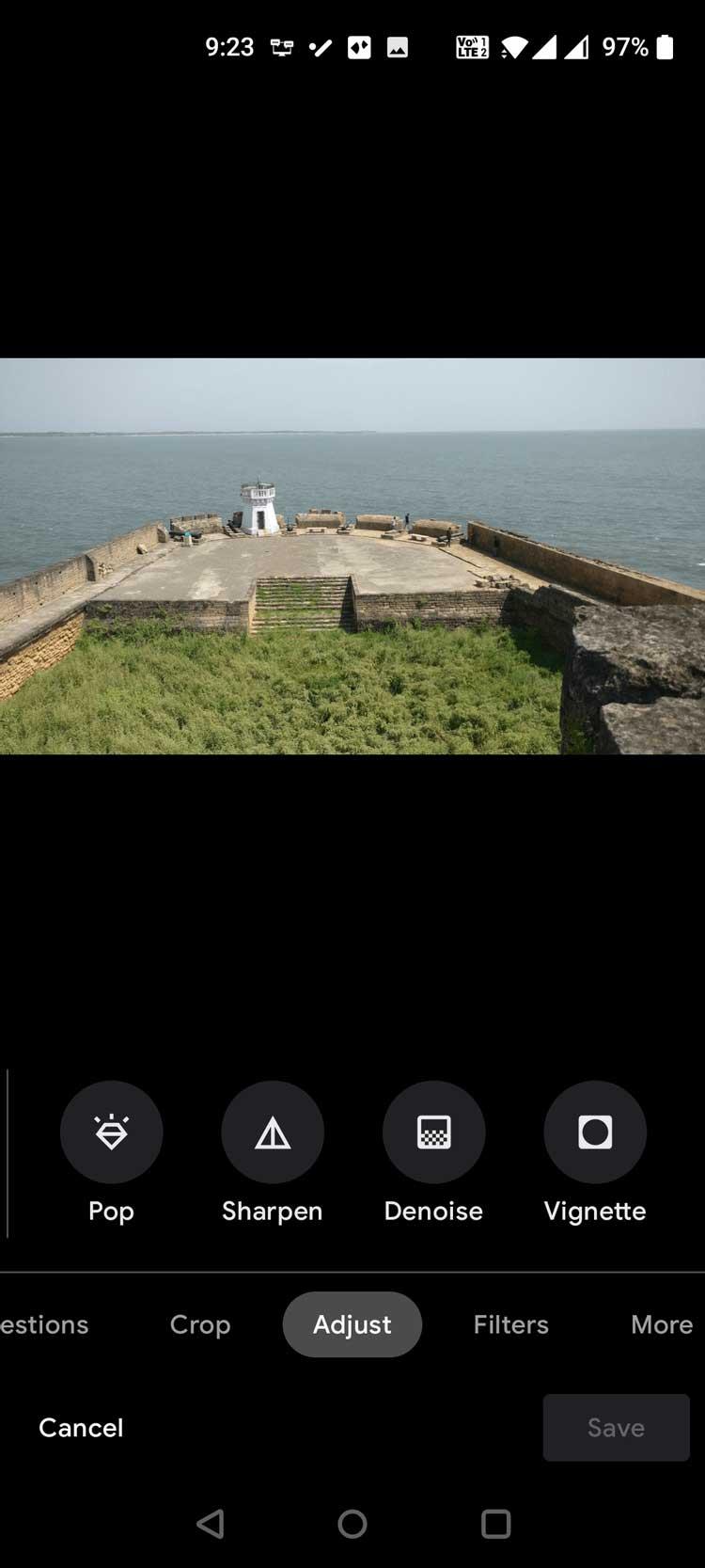
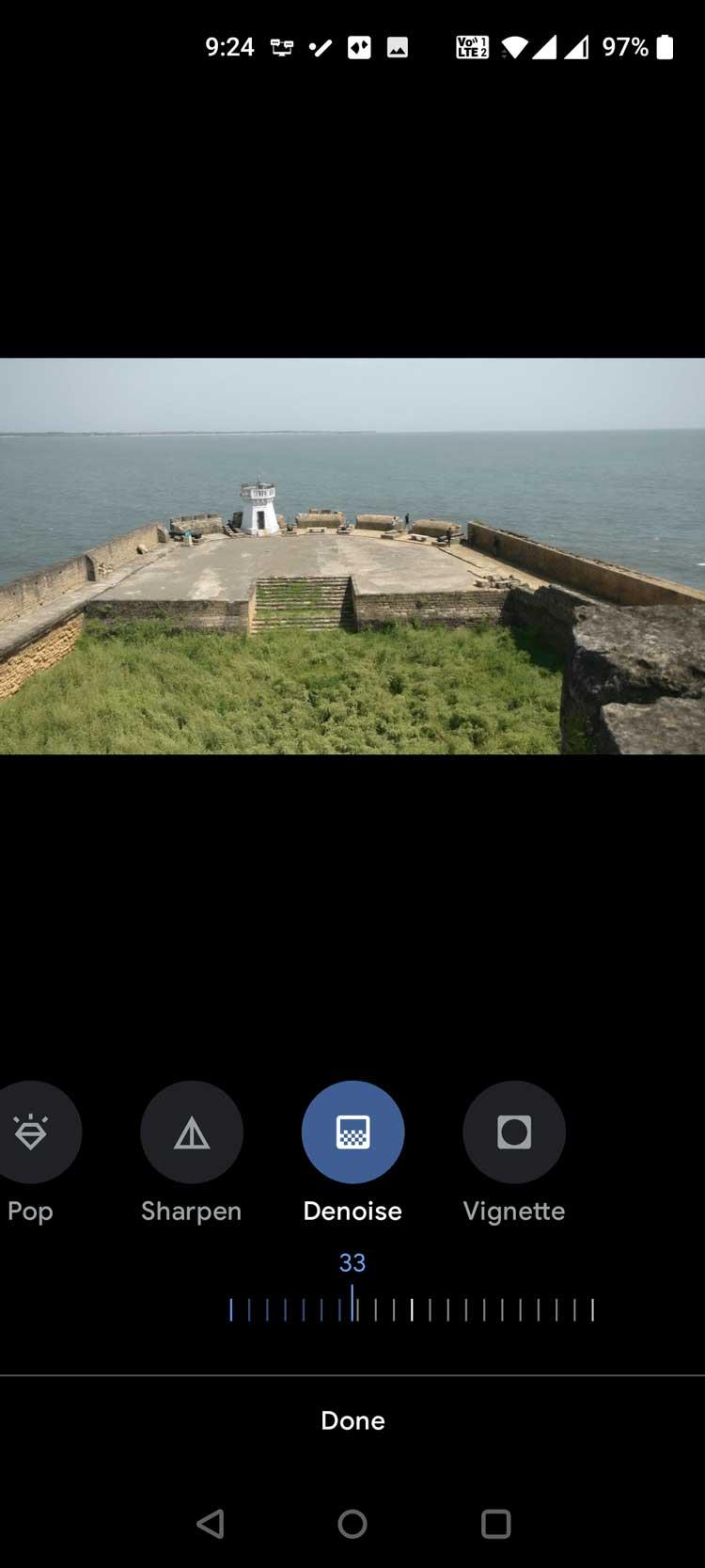
7. Baigę redaguoti nuotrauką bakstelėkite Atlikta.
8. Norėdami išsaugoti vaizdą, apatiniame dešiniajame kampe pasirinkite Išsaugoti kopiją .
Aukščiau aprašyta, kaip „Google“ nuotraukose naudoti „Sharpen“ ir „Denoise“ įrankius . Tikimės, kad straipsnis jums bus naudingas.
Sužinokite, kaip lengvai apversti, pasukti ir apversti tekstą Word 2016 ir 365 dokumentuose.
Sužinokite, kaip pakeisti „Facebook“ avatarą niekam nežinant, laikantis paprastų žingsnių, kad jūsų profilio nuotrauka liktų privatumo dėka.
Sužinokite, kaip „Outlook 365“ lengvai nustatyti kitokį šrifto tipą ir dydį.
Sužinokite, kaip efektyviai naudoti „PowerPoint“ mastelio keitimo efektą pristatymuose, kad jie būtų įdomesni ir interaktyvesni.
Sužinokite, kaip įterpti Word ir Excel objektus į Microsoft PowerPoint pristatymus.
Muzikos klausymosi „Google“ žemėlapiuose instrukcijos. Šiuo metu vartotojai gali keliauti ir klausytis muzikos naudodami „Google“ žemėlapio programą „iPhone“. Šiandien WebTech360 kviečia jus
„LifeBOX“ naudojimo instrukcijos – „Viettel“ internetinės saugojimo paslauga, „LifeBOX“ yra naujai paleista „Viettel“ internetinės saugojimo paslauga, turinti daug puikių funkcijų.
Kaip atnaujinti būseną „Facebook Messenger“, „Facebook Messenger“ naujausioje versijoje vartotojams suteikė itin naudingą funkciją: keisti
Kortų žaidimo „Werewolf Online“ instrukcijos kompiuteryje, „Werewolf Online“ atsisiuntimo, įdiegimo ir žaidimo instrukcijos kompiuteryje per itin paprastą LDPlayer emuliatorių.
Instagrame paskelbtų istorijų ištrynimo instrukcijos. Jei norite ištrinti istoriją Instagram, bet nežinote, kaip? Šiandien WebTech360








